很多小伙伴喜欢使用360安全浏览器,因为它提供了很多便捷功能,比如点击主页按钮快速打开浏览器主页。但是,有时候我们可能会发现浏览器中没有主页按钮。遇到这种情况,我们可以进入360安全浏览器的设置页面,在界面设置中勾选“显示主页按钮”选项。下面我就来详细介绍一下如何在360安全浏览器的工具栏中显示主页按钮的方法。
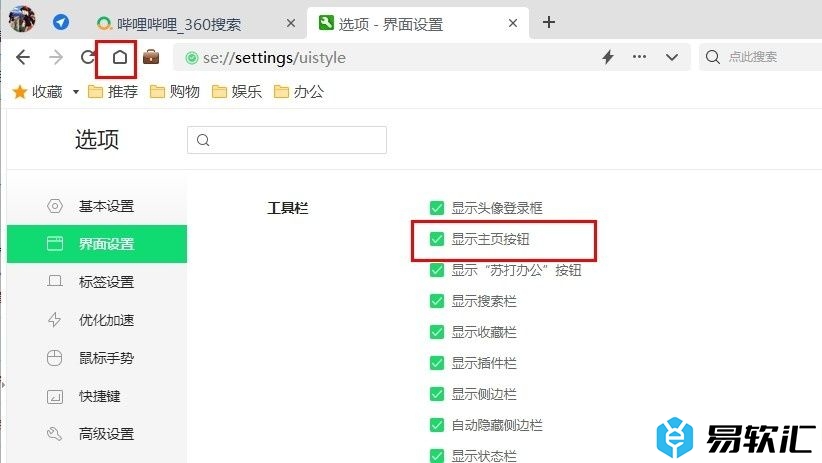
方法步骤
1. 首先,打开360安全浏览器,在浏览器页面的右上角找到“三”图标,点击它。
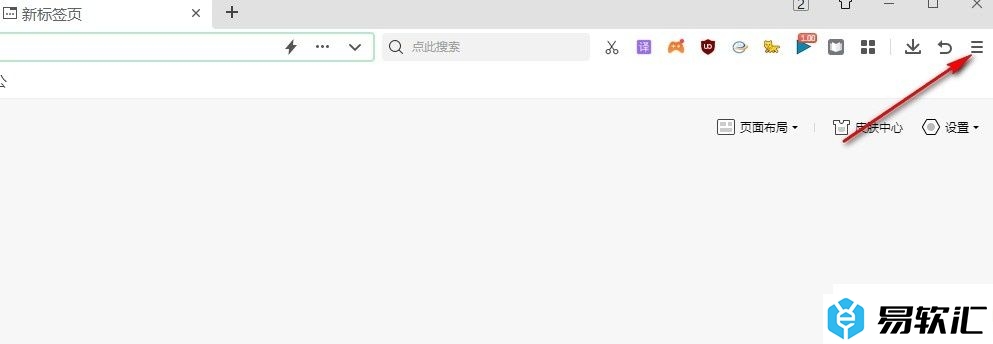
2. 在“三”图标的下拉列表中,找到并点击“设置”选项,进入浏览器的设置页面。
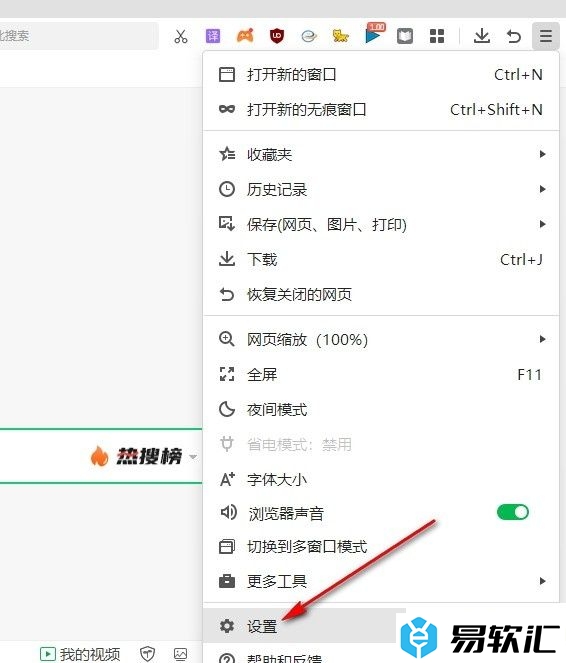
3. 在设置页面中,找到并点击“界面设置”选项。
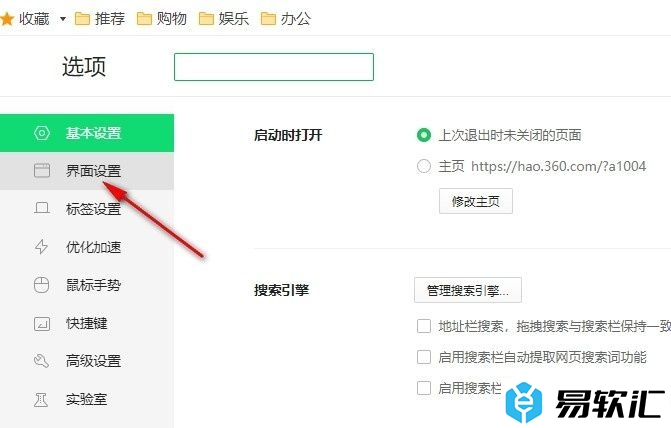
4. 进入界面设置页面后,找到“显示主页按钮”选项,勾选它。
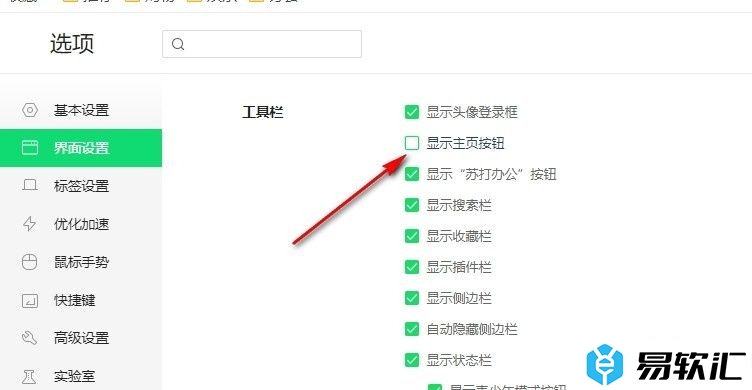
5. 勾选“显示主页按钮”选项后,你就可以在工具栏的左上角看到主页按钮了。
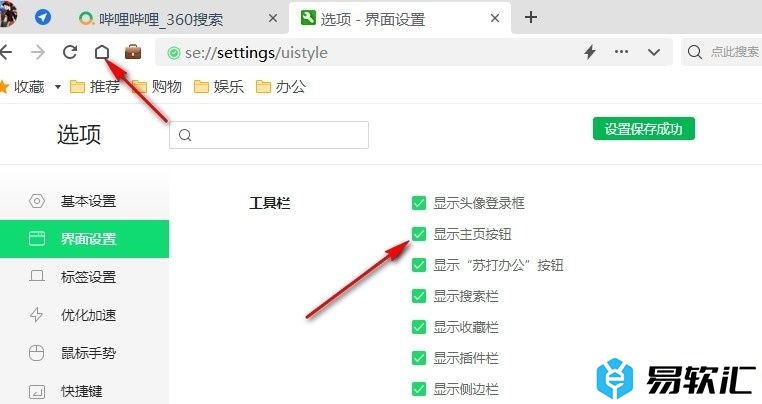
以上就是关于在360安全浏览器的工具栏中显示主页按钮的方法。只需进入设置页面,在界面设置中勾选“显示主页按钮”选项,就能在工具栏中看到主页按钮了。感兴趣的小伙伴赶快去试试吧!






